steam想申明库存量,不晓得在哪里去增设,那个出口处是稍稍有点儿深,由此可见毕竟也很单纯,一起来看一看什么样操作方式。操作方式方式01登入steam后,点选街道社区旁的对个人......
2024-02-05 538

打开word时显示遇到问题需要关闭,让你发送错误报告。这种情况有时候经常会遇到。这是什么原因呢,其实就是因为在word程序文件夹中的某个文件损坏了,才会导致的这种情况。具体的操作步骤如下。
1
首先点击任务栏上的库图标,打开电脑资源管理器。
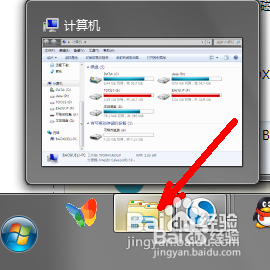
2
在资源管理器中点击左上角的工具按钮。

3
在下拉菜单中点击文件夹选项按钮。打开文件夹选项的设置界面。
4
在文件夹选项设置的界面上,点击上方的第二个标签页,即查看。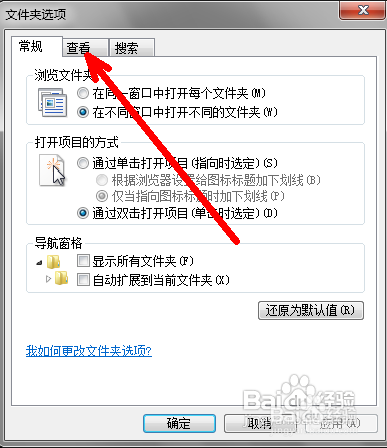
5
向下拉右边的进度条,找到显示隐藏的文件、文件夹和驱动器选项,然后在其前面选定,即点上点。然后确定退出。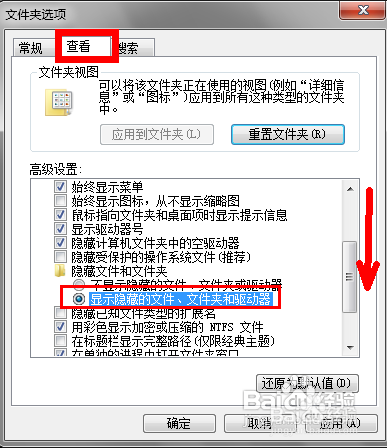
6
这时再打开资源管理器。在上方的地址栏中输入 C:\Documents and Settings\Administrator\Application Data\Microsoft\Templates 这样一个地址,然后回车打开。如图,这一步很关键。
7
接着,把所有带有Normal名字的文件全部删除,不要删除文件夹。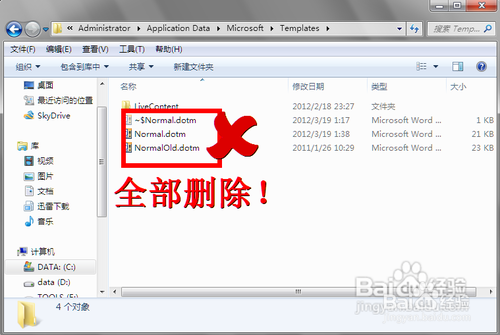
8
这时你再打开word,是不是就正常了。
注意事项
要注意第六步的文件夹位置,最好在本经验中复制到地址栏中,以确保无误。
以上方法由办公区教程网编辑摘抄自百度经验可供大家参考!
相关文章

steam想申明库存量,不晓得在哪里去增设,那个出口处是稍稍有点儿深,由此可见毕竟也很单纯,一起来看一看什么样操作方式。操作方式方式01登入steam后,点选街道社区旁的对个人......
2024-02-05 538

操作方式方法01【辅助widget】多种辅助工具相连接两个功能键的可同时按【Shift】加此功能键挑选出1、正方形、圆锥选框辅助工具 【M】 2、终端辅助工具 【V】 3、截叶......
2024-02-05 475

操作方式01文档格式难题qq肖像最合适用jpeg文档格式的相片,若是相片有透明化地下通道,能选用png文档格式上载。 02大小不一难题若是相片极重也可能将引致上载失利,检......
2024-02-05 401